- ローカルファイルをDataMesh FactVerseプラットフォームにアップロード
- DataMesh FactVerseで建築シーンを構築
- DataMesh Inspectorで建築シーンを確認
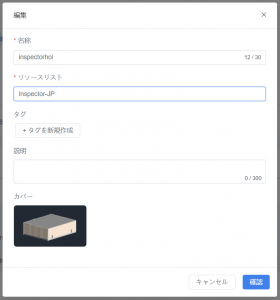
「詳細」をクリックして建築シーン詳細ページに入り、シーンリソースの下にある「リソースからインポート」をクリックして、リソースからzipファイルを選択します(RVTモデルファイルを使用してインポートすることもできます)。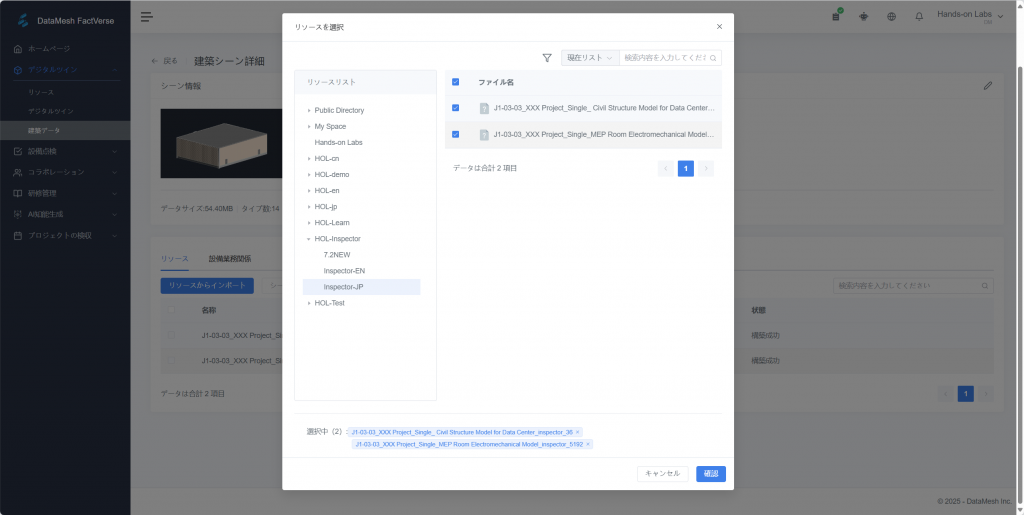
アップロードが成功したら、ファイルを選択して「シーン構築」をクリックします。ステータスが [構築成功] に更新され、シーン情報が [構築成功、Inspectorで確認してください] と表示される場合は、シーンが正常に構築されたことを意味し、DataMesh Inspector を使用してこの建築シーンを開いて表示することができます。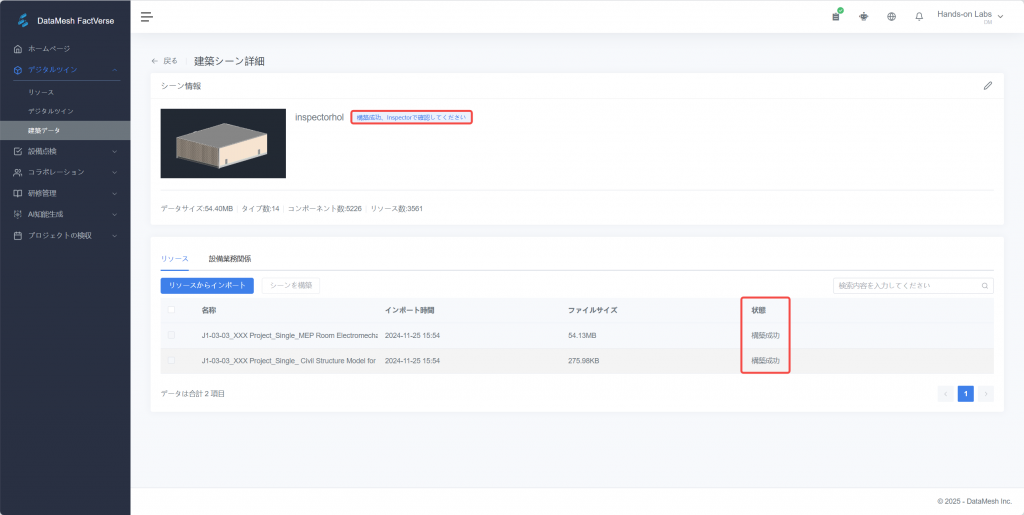
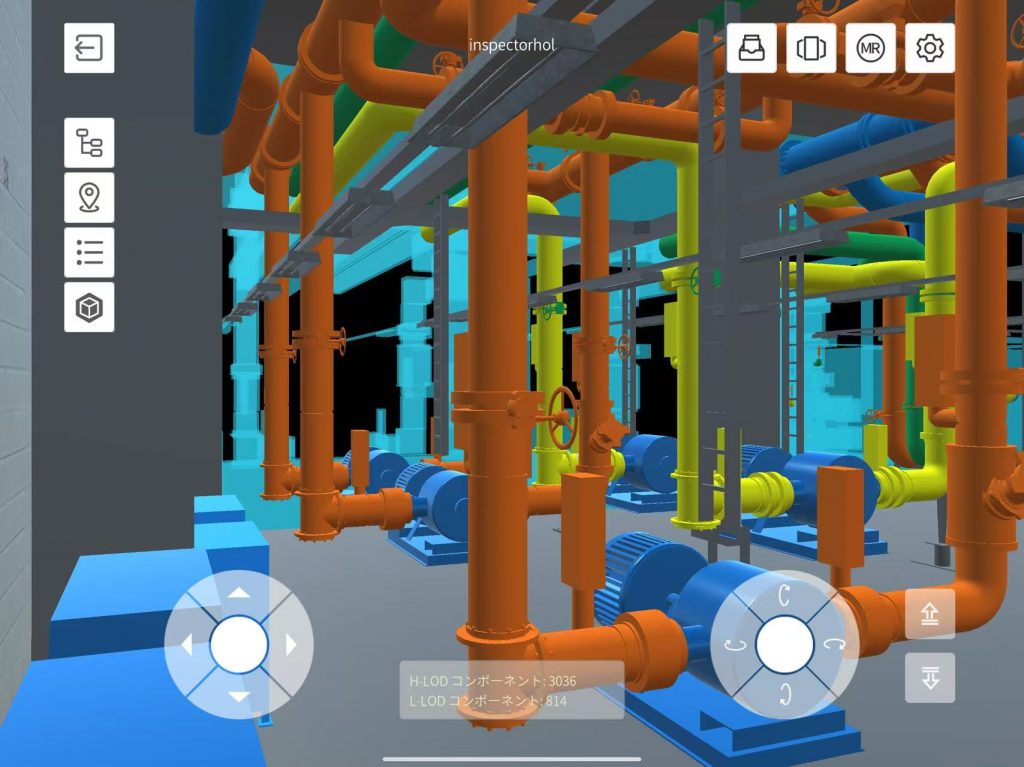
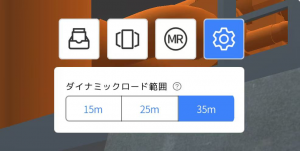
DataMesh Inspectorは、BIMモデルを見える化を実現し、没入感のある体験を提供できます。